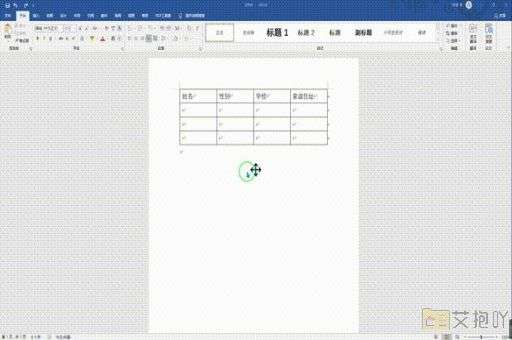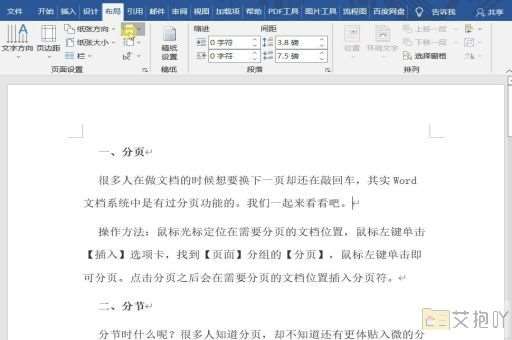电脑word里面怎么在方框里打勾
在word中,我们经常需要在方框内打勾,以表示对某项内容的确认或选择。这种操作在制作问卷、表格或者签到表等场景下非常常见。下面我将详细地介绍如何在word中实现这一操作。
打开你的word文档,找到你想要插入方框和勾选的地方。
1. 使用“开发工具”选项卡
一些版本的word默认没有开启“开发工具”选项卡,我们需要手动将其显示出来。点击菜单栏上的“文件”,然后选择“选项”,在弹出的对话框中选择“自定义功能区”,在右侧的主选项卡列表中勾选“开发工具”,然后点击“确定”。
打开“开发工具”后,在其下方的“控件”组中,你可以看到一个名为“复选框”的按钮(图标是一个小方框),点击它,鼠标会变成十字形,这时你可以在文档中的任意位置单击一下,就可以插入一个空的复选框。
2. 在方框里打勾

默认情况下,新插入的复选框是未被选中的状态,即没有勾。如果你想让它显示为已选中,只需要双击这个复选框,会弹出一个名为“复选框内容”的对话框,在其中的“选定此复选框”前面的方框中打勾,然后点击“确定”。
3. 修改复选框的样式
如果你想修改复选框的样式,例如改变它的大小、颜色等,可以先选中这个复选框,然后在“开始”选项卡的“字体”组中进行设置。
以上就是在word中在方框里打勾的基本操作,希望对你有所帮助。如果你还有其他问题,欢迎随时向我提问。


 上一篇
上一篇